办公室的打印机通常都是使用局域网相关联的打印机,大家在需要打印文件时只需发送一条命令就能进行打印了,不过有些使用win7系统用户是不知道怎么连接XP系统的打印机的。所以,下面小编就给小伙伴陈述一下win7连接xp共享打印机的方法。
下面是win7连接共享xp打印机操作步骤:
PS:查看你的 Windows 7和 Windows XP 这两台电脑是不是连接在同一个局域网内,一般小办公室会是一个局域网。并且保证你的打印机是在 Windows XP 系统的电脑上面连接着,并且是共享状态,如果还没将xp上面的打印机共享,参考这个教程【xp共享打印机】。
1、做好之后,打开你的安装 Windows 7系统的电脑,连接到跟 XP 系统相同的局域网。打开控制面板,找到单击“设备和打印机”。
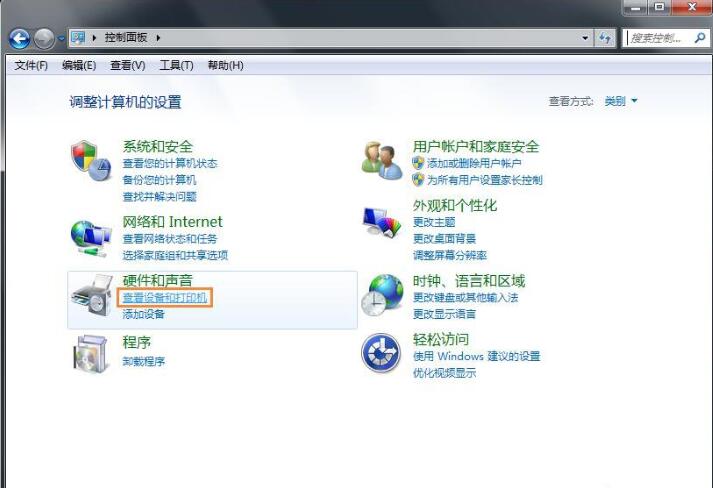
win7共享xp打印机电脑图解1
2、点开“设备和打印机”之后,点击顶部第二个按钮“添加打印机”。
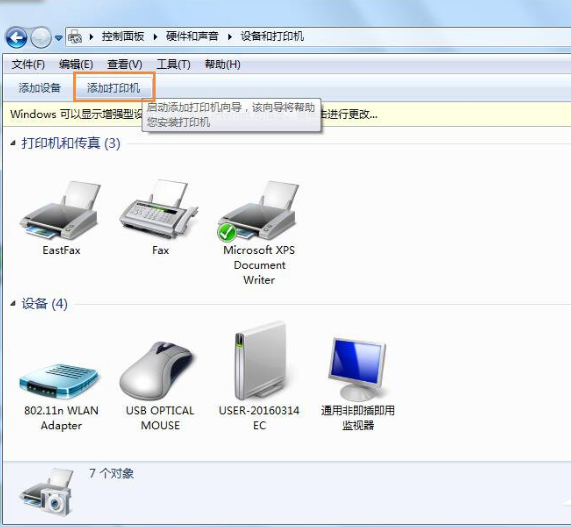
连接xp打印机电脑图解2
3、添加打印机的时候,他会问你要安装什么类型的打印机,由于我们要安装 Windows XP 电脑共享的打印机,所以我们选择“添加网络、无线或 Bluetooth 打印机。如下图中红框里面的。
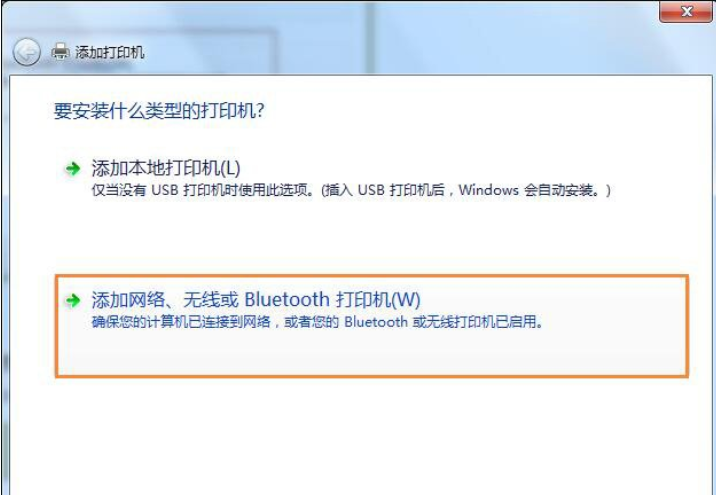
win7连接共享xp打印机电脑图解3
4、此时,系统就会自动搜索整个局域网里面所连接到的共享打印机,如果一切顺利的话,一分钟之后就能找到 Windows XP 电脑共享的打印机
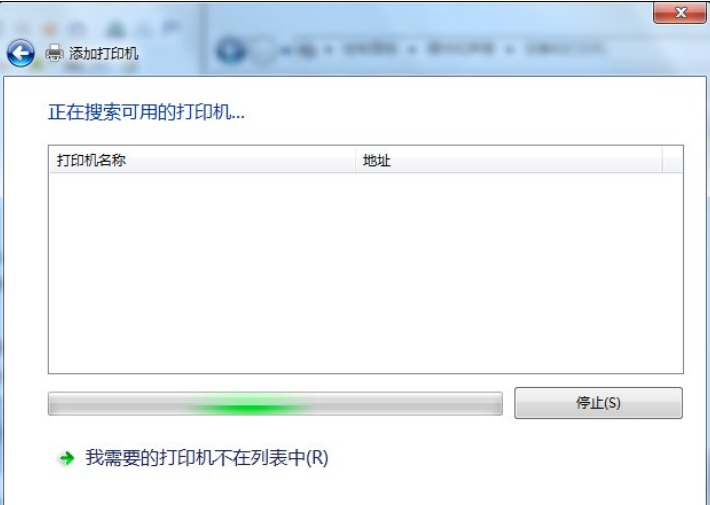
win7共享xp打印机电脑图解4
5、找到打印机之后,这是我们只需要选中共享的打印机,然后在弹出的对话框中选择设置为默认打印机。
6、如果万一找不到打印机的画,我们就要选择“我需要的打印机不在此列表中”,然后选择使用“TCP/IP 地址或主机名添加打印机”。然后点“下一步”:
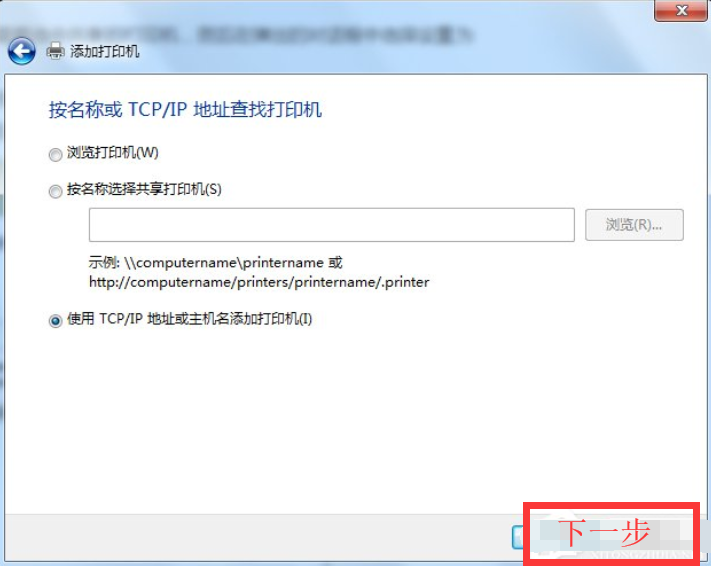
win7共享xp打印机电脑图解5
7、此时,设备类型我们选择“TCP/IP 设备”,主机名或 IP 地址我们输入 Windows XP 系统的电脑的 IP 地址,然后选择“下一步”就可以了。
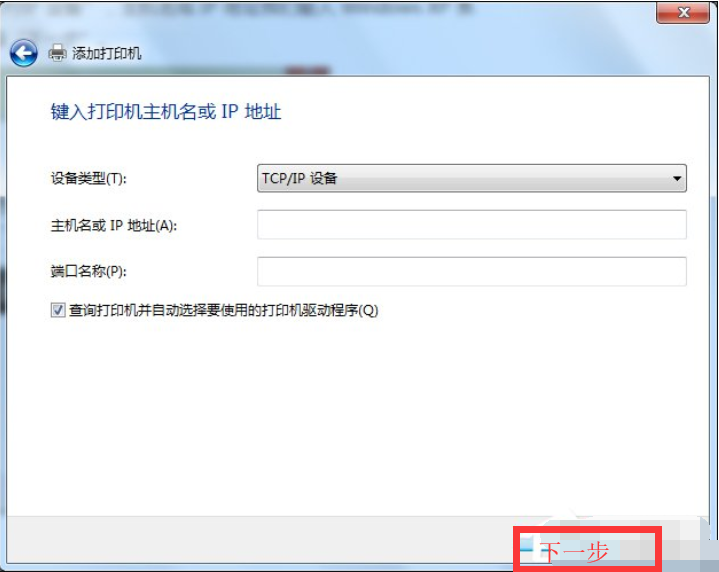
win7电脑图解6
现在知道win7如何连接共享xp打印机了,希望对您有帮助。如果想要win7共享打印机如何操作?详细参考这个教程【传送门】。
- Win7 64位纯净版
- 新萝卜家园GhostWin7 SP1 X86电脑城纯净版2014.08
- 雨林木风ghost win7 SP1纯净版(64位)2014.03
- Win7 32位纯净版
- 雨林木 Ghost Win7 SP1 X64旗舰版(64位) 2014.05
- 拾零技术GhostWin7 SP1 X86旗舰纯净版(32位)2014.05
- 纯净版XP系统
- 电脑公司 GHOST XP SP3 纯净版 2014.05
- 雨林木风GHOST XP SP3 纯净版 YN2014.05
- 上一篇:教你win7开机黑屏
- 下一篇:硬盘灯一直亮,教您电脑硬盘指示灯一直亮怎么办








